สวัสดีเพื่อน!
ว่ามันไม่ใช่ก สด - ซีดีแต่จากหน่วยความจำที่เราสามารถบูตระบบปฏิบัติการที่เราต้องการติดตั้งได้เพียงเพราะว่าคอมพิวเตอร์เป้าหมายไม่มีเครื่องอ่านซีดีหรือดีวีดี
อย่างรัดกุม
- เรามีหน่วยความจำที่มีความจุมากกว่าขนาดของอิมเมจ ISO ที่เรากำลังจะใช้
- El ejemplo จริง ขึ้นอยู่กับหน่วยความจำ A-DATA Technology Co. , Ltd. 4GB Pen Driveซึ่งอ้างว่ามีความจุ 16 GB. คุณได้ข้อสรุปของคุณเองเกี่ยวกับความช้าเมื่อคัดลอกโดยเฉพาะอย่างยิ่งต่อมัน คำโกหกสีขาว! จากผู้ขายหน่วยความจำราคาถูก
- ในขณะที่เราจะเริ่มซีรีส์บน openSUSE เราจะใช้รูปภาพ openSUSE-13.2-ดีวีดี-x86_64.iso 4.7 กิกะไบต์ เป็นข้อมูลอ้างอิง อย่างไรก็ตามอาจเป็นภาพของ Jessie, CentOS 7 เป็นต้น
- หน่วยความจำปลายทางต้องไม่มีข้อมูลใด ๆ
- หน่วยความจำเชื่อมต่อกับอุปกรณ์ที่เราจะทำให้เป็นประโยชน์สำหรับวัตถุประสงค์ของเรา
เราใช้คอนโซลเพื่อทำให้ชีวิตง่ายขึ้น:
buzz @ sysadmin: ~ $ เม้าท์ .... / dev / sdc1 on / media / buzz / MEMORY พิมพ์ vfat ... และอื่น ๆ buzz @ sysadmin: ~ $ sudo umount / dev / sdc1
เราคัดลอกรูปภาพไปยังอุปกรณ์ไม่ใช่พาร์ติชันเฉพาะ
buzz @ sysadmin: ~ $ sudo cp -v isos / Linux / OpenSuse / openSUSE-13.2-DVD-x86_64.iso / dev / sdc "Isos / Linux / OpenSuse / openSUSE-13.2-DVD-x86_64.iso" -> "/ dev / sdc" ... อดทนเขาใช้เวลาของเขา ... buzz @ sysadmin: ~ $ sudo sync buzz @ sysadmin: ~ $ sudo sync
เรากลับไปที่อินเทอร์เฟซแบบกราฟิกของเดสก์ท็อป
หากตอนนี้เราถอดหน่วยความจำออกเนื่องจากไม่ได้ต่อเชื่อมและเชื่อมต่อใหม่กับพอร์ต USB ใด ๆ ก็จะไม่มีอะไรเกิดขึ้น มันจะดูเหมือนว่าเราทำลายความทรงจำของเรา ค่อนข้างตรงกันข้าม
เป็นเรื่องยากมากที่จะหาเวิร์กสเตชันโดยไม่มีมัน GPartD ติดตั้งหรือเครื่องมือที่เทียบเท่า ถ้าอย่างนั้นเรามาเริ่ม GPartD และสังเกต: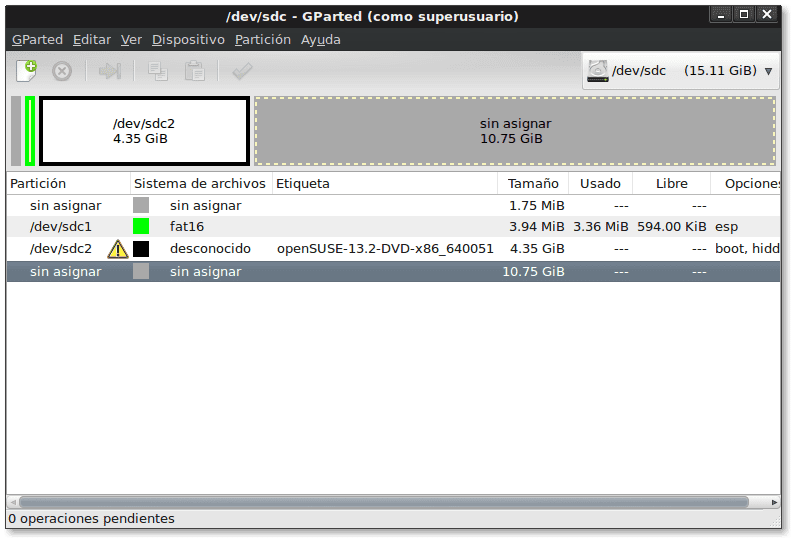
จากนั้นเราสามารถสร้างพาร์ติชันหนึ่งหรือมากกว่านั้นในช่องว่าง«ยังไม่ได้กำหนด»ด้วยระบบไฟล์ที่เราต้องการและขนาดที่เราต้องการ ด้วยวิธีนี้หน่วยความจำจะให้บริการเราในการจัดเก็บเฟิร์มแวร์ไดรเวอร์และข้อมูลทั่วไปตลอดจนติดตั้งระบบปฏิบัติการที่เราเลือกบนคอมพิวเตอร์เครื่องใดก็ได้ที่ไม่มีเครื่องอ่านซีดีหรือดีวีดี
มาสร้างพาร์ติชันตามภาพต่อไปนี้: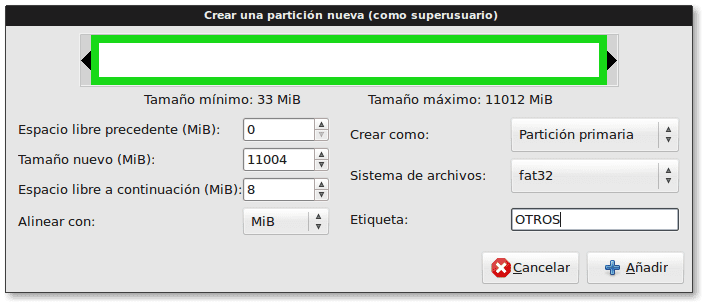
หลังจากใช้การเปลี่ยนแปลงแล้วจะมีลักษณะดังนี้:
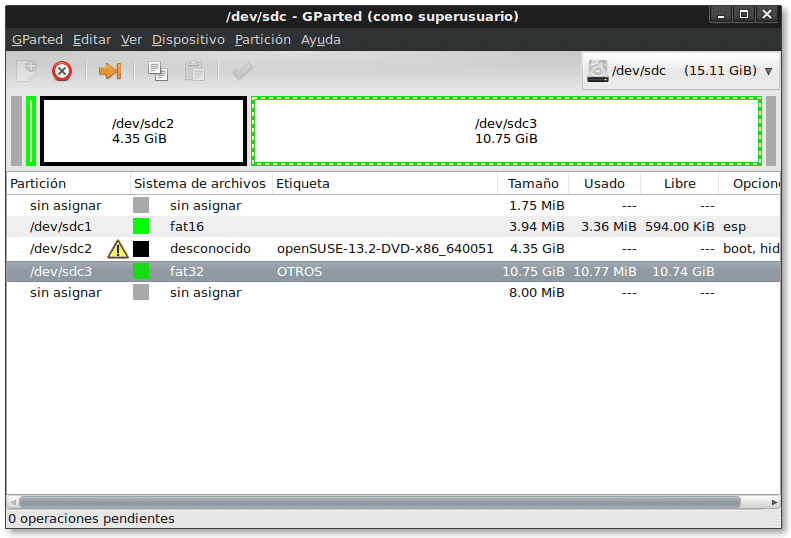
และผู้คนรีบูตระบบเพียงเพื่อทดสอบและเลือกบูต USB และดู
จนถึงการผจญภัยครั้งต่อไป!
ฉันทำแบบนี้มาตลอด:
dd if = ~ / Linux.iso ของ = / dev / sdb
Federico เป็นเคล็ดลับที่ยอดเยี่ยมในการแบ่งพาร์ติชันหน่วยความจำ USB ความจุสูงเพื่อออกจากพาร์ติชันแรกของคุณเพื่อบูตจาก LiveCD และพาร์ติชันที่สองสำหรับข้อมูลที่คุณต้องการและพาร์ติชันหลังเป็นเพียงพาร์ติชันเดียวที่จะเห็นจากตัวจัดการไฟล์ .
คำแนะนำ Felipetiza, Debian และ openSUSE ที่ทันสมัยแนะนำวิธีการที่อธิบายไว้แม้ว่าฉันจะรู้ว่าสามารถทำได้ด้วยคำสั่ง dd. ถ้ามันเหมาะกับคุณให้ทำต่อไป 😉
หว่องขอบคุณมากสำหรับความคิดเห็นที่ทันเวลาของคุณ! จริงอยู่ที่วิธีนี้จะได้รับหน่วยความจำอเนกประสงค์
น่าสนใจ. โดยทั่วไปฉันมีแฟลชไดรฟ์สองตัวสำหรับสิ่งนี้ หนึ่งสำหรับหน่วยความจำและอีกอันที่จะใช้เป็น Boot
ในตอนแรกไม่เข้าใจว่ามันทำอะไรกับการติดตั้งและการยกเลิกการต่อเชื่อมและถ้าเราจะใช้ "gparted" ก็ควรใช้ "gnome-disk" เพื่อเขียนอิมเมจ ISO ไปยังแท่ง USB โดยเฉพาะอย่างยิ่งหากเป็นภาพที่มีการบูต UEFI ซึ่งบางครั้งก็ไม่ เพียงแค่คัดลอก